有用户反馈说下载的windows7 64位旗舰英文输入法不见了,每次开始就是中文输入法,工作中就需要设置win7旗舰英文输入法交流,现在不见windows7 64位旗舰英文输入法该肿么办?总不可能老是替换英文字符吧,多不方便。不要着急,下面win7之家小编就来教你如何设置win7旗舰英文输入法。
1、鼠标右键点击右下角输入法图标,然后选择设置,如下图:
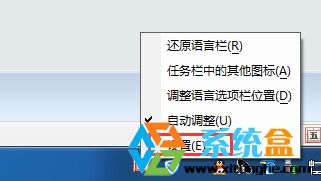
2、然后点击添加按钮;
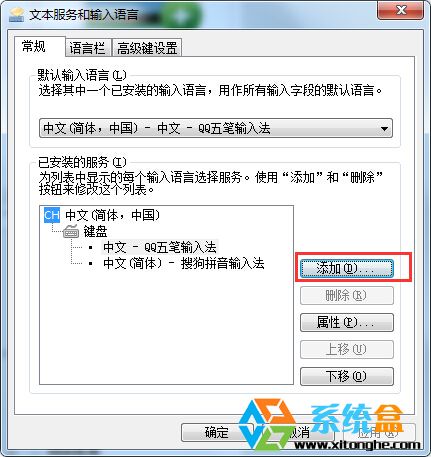
3、在添加输入语言列表中找到“中文简体-美式键盘”,然后勾选并确定;
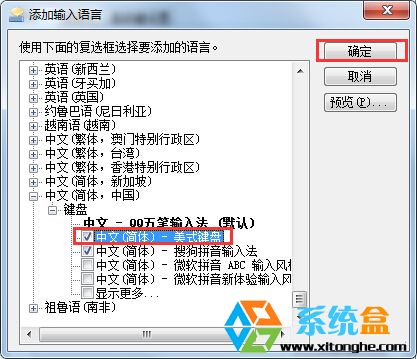
4、然后回到输入法设置界面,将默认输入语言设置成“中文-美式键盘”(这样开机的时候就默认使用英文版win7系统了),并把美式键盘上移,方便切换,最后应用一下。
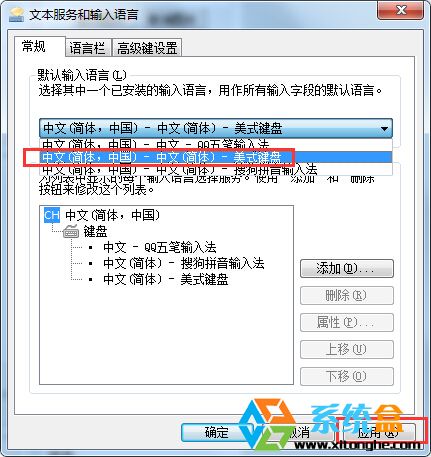
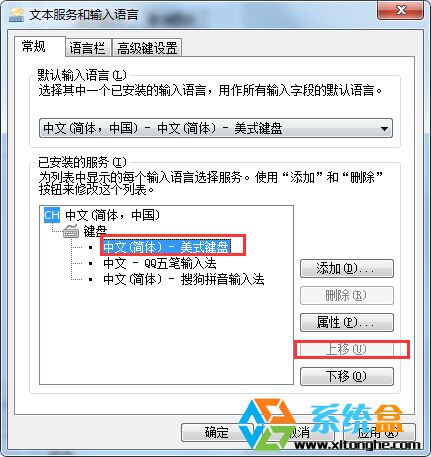
OK了,到了这里,windows7 64位旗舰英文输入法设置步骤就讲解完毕了,已经设置win7旗舰英文输入法了,只要在win7旗舰版系统中添加纯英文的输入法就可以了,那每次开始就会默认是设置win7旗舰英文输入法,就不用再替换来更换去的了。
Copyright ©2018-2023 www.958358.com 粤ICP备19111771号-7 增值电信业务经营许可证 粤B2-20231006